Modifier l'itinéraire
Vous pouvez modifier les points de passage sur le trajet vers la destination.
Ajouter une étape
Vous pouvez rechercher un lieu souhaité et le définir comme une étape.
- Utilisez la méthode de votre choix pour rechercher une étape. ▶ Voir « Trouver un itinéraire facilement », « Recherche d'une destination précédente », « Rechercher les points d'intérêt à proximité ».
- Sur l'écran des résultats de la recherche, appuyez sur Ajouter une étape.
Le point de passage sélectionné est immédiatement ajouté à l'itinéraire.
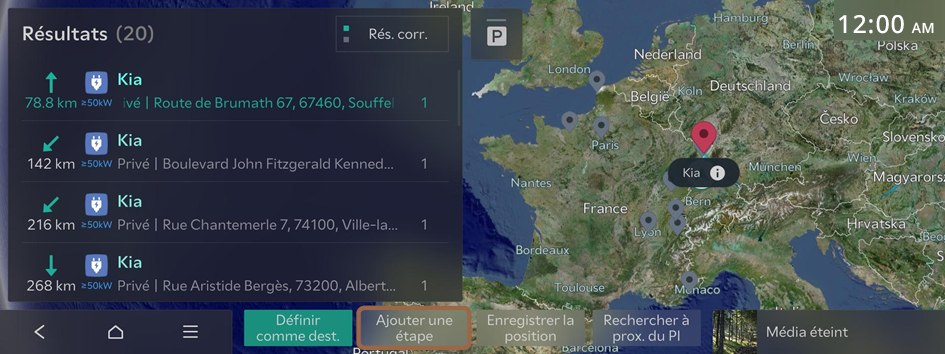
- Vous pouvez ajouter jusqu'à deux étapes.
- Après l'ajout de points de navigation, appuyez Calculer.
- Sélectionnez l'itinéraire mis à jour, puis appuyez sur Lancer la navigation.
Modifier l'ordre des étapes
Vous pouvez modifier l'ordre des étapes sur l'itinéraire.
- Sur l'écran de la carte, appuyez
 ▶ Itinéraire ▶ Définir un itinéraire.
▶ Itinéraire ▶ Définir un itinéraire. - Sur la liste des itinéraires, appuyez sur
 tout en le maintenant enfoncé à côté de la destination, puis faites-le glisser jusqu'à la position souhaitée.
tout en le maintenant enfoncé à côté de la destination, puis faites-le glisser jusqu'à la position souhaitée.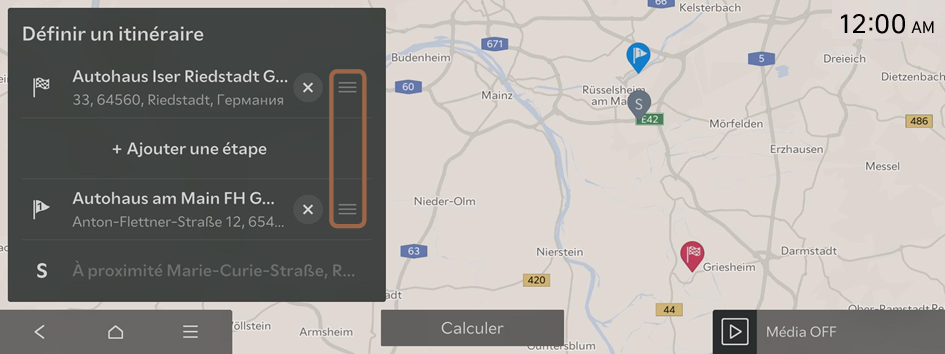
- Après avoir modifié l'itinéraire, appuyez Calculer.
- Sélectionnez l'itinéraire mis à jour, puis appuyez sur Lancer la navigation.
Supprimer une étape
Vous pouvez supprimer une étape de l'itinéraire.
- Sur l'écran de la carte, appuyez
 ▶ Itinéraire ▶ Définir un itinéraire.
▶ Itinéraire ▶ Définir un itinéraire. - Dans la liste des itinéraires, appuyez sur
 à côté de la destination à supprimer.
à côté de la destination à supprimer.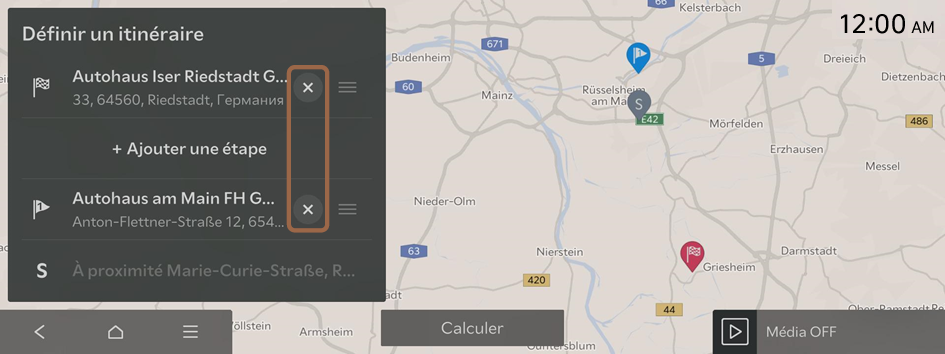
- Pour rechercher à nouveau l'itinéraire après avoir supprimé l'étape, appuyez Calculer.
- Sélectionnez l'itinéraire mis à jour, puis appuyez sur Lancer la navigation.




